Controleer vervolgens of de externe harde schijf een stationsletter heeft. Is dat niet het geval, klik dan met de rechtermuisknop op de beschrijving zonder letter en kies ‘Stationsletter en paden wijzigen’. Je ziet dan dat er geen stationsletter wordt weergegeven. Klik op ‘Toevoegen’ en selecteer een vrije letter. Nu heeft je externe schijf een stationsletter en is die weer te benaderen.
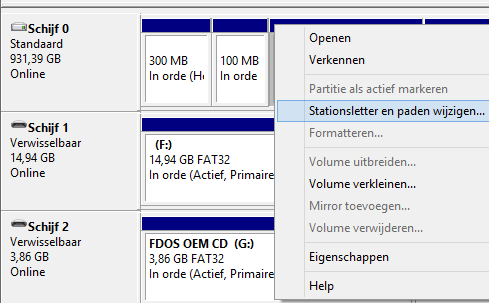
Wanneer je schijf geen stationsletter heeft, is deze niet te benaderen vanuit Windows of andere programma’s.
Mocht dit niet het gewenste effect hebben, dan kan het zijn dat de harde schijf voor het besturingssysteem niet correct geformatteerd is. Om dat te verhelpen, klik je in »Schijfbeheer« met de rechtermuisknop op de schijf en kies je ‘Formatteren’. Als je daarna een stationsletter aan het opslagmedium toekent, heb je weer toegang tot de externe harde schijf.
Let op! Bij deze laatste stap (het formatteren) raak je alle gegevens op de schijf kwijt. Doe dit daarom alleen als laatste redmiddel.
Meer oplossingen en informatie
Met bovenstaande tips zou de externe schijf weer moeten werken, als het probleem niet in de hardware zit. Dat kan ook simpelweg een kwestie zijn van een defecte kabel, dus probeer zeker ook of een andere kabel werkt.
Uitgebreide informatie over (externe) schijven en Windows vind je ook hier:
Gratis informatie en tips voor Windows-problemen en meer ontvangen?
Schrijf je in voor de nieuwsbrief:


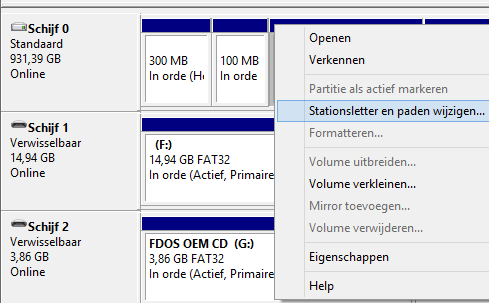

Goede dag, ik heb een probleem met een hardeschijf.
als ik me goed kan herinneren zit er een wachtwoord op mijn schijf en kan ik hem vandaar niet vinden op mijn laptop. iemand hier ervaring mee?? mvg
Via een hd-USB aansluitkabel/kastje kan je het op een andere pc formatteren en opnieuw installeren.
Ik heb sinds 2018 een 5 TB seagate 2.5 inch harddisk in mijn notebook als 2e drive. als ik hem niet nodig had schakelde ik hem uit via apparaatbeheer en schijf uitzetten.
De harddisk had wel eens opstartproblemen maar deed het wel.
Gisteren 21-01-2023 haalde ik de harddisk uit de notebook en vandaag via diverse Sata controllers de harddisk aangesloten.
Ik hoor alleen de disk spinnen maar geen acties van de lees en schrijf arm.
Is de data van harddisk nog te redden?
Dat klinkt als een verloren zaak (fysieke schade). Je zou een gespecialiseerd data recovery bedrijf kunnen inschakelen, meestal is onderzoek van de schijf gratis of dataherstel op basis van no cure/no pay. De kosten kunnen echter erg hoog zijn, dus alleen voor erg waardevolle bedrijfs- of privédata een optie.
Seagate biedt zelf ook zo’n dienst aan (check de voorwaarden voor je eigen situatie): https://www.seagate.com/nl/nl/products/rescue-data-recovery/
Hi, Ivm de aanschaf van een nieuwe pc heb ik de oude HD Sata Seagate 2 Tb bewaard.
Ik heb van Cablexpert een USB 3.0 to Sata 2.5 drive adapter gekocht. Maar de HD wordt niet herkend. Ik kan wel een Seagate go-flex (500 Gb) aansluiten op de adapter en dat werkt wel. Dus de kabel en adapter werken. Dus zou het moeten liggen aan de Seagate 2Tb.
Moet deze een aparte voeding hebben of wordt dit door de adapter verzorgd?
Alvast bedankt voor het meedenken.
M vr gr
Martin
Als het een 3,5″-formaat schijf is (standaardformaat in desktop-pc’s), zal die niet alleen via usb gevoed kunnen worden. Een usb-adapter zal voor dergelijke schijven normaliter ook een aparte voeding/voedingsaansluiting hebben. Soms zit er dan ook nog ergens een aan/uit-schakelaar die je bovendien moet inschakelen.
Zie ook bij deze usb-adapters het kopje ‘Energievoorziening’.
Ik heb van een oude computer de HD bewaard vanwege de bestanden die erop staan. Ik gebruik een ORICO HD dock om die HD in te plaatsen. Een heel kort moment geeft Verkenner een “lokale schijf” aan maar dat verdwijnt dan weer. Je hoort/ voelt wel de HD draaien. Dus win10 ziet hem in eerste instantie wel even maar schakelt het daarna uit. Wat kan ik daaraan doen?
Kijk in Schijfbeheer of de schijf wel zichtbaar is. Mogelijk is het probleem daarin te verhelpen door bijvoorbeeld een vrije schijfletter toe te wijzen, als Windows dat niet automatisch doet.
Dank voor jouw reactie. In Schijfbheer wordt de schijf ook niet getoond. Je voelt de schijf draaien en de HD dock geeft niet aan dat er iets fout zou zijn (alle lampjes staan op Ready). Hoewel ik dat nu niet wil, kan ik het dus ook niet formateren, anders gezegd: ik kan geen enkele actie uitvoeren.
Je kunt eventueel op de site van Orico kijken of er een firmware update voor jouw dock is. Blijft de schijf wel zichtbaar als je een andere usb-poort gebruikt (USB2 i.p.v. USB3) of de dock op een andere pc aansluit?
Ik heb 2 HD docks waarvan ik de Orico (multischijf) dock heb uitgeschakeld. In de andere HD dock (enkelschijf) (Freecom) nu de “lastige” schijf gedaan.
Ik krijg nu een pop-up melding “Schijf inititaliseren” met advies partitiestijl GPT (GUID-partitietabel) te gebruiken. Ik hoef alleen op OK te drukken. Doen? Andere keuze is MBR nl.
Schijfbeheer laat het overigens nu óók zien: Schijf 1 Onbekend, niet geïnitialiseerd.
Ik heb het maar geprobeerd maar ik krijg nu een pop-up Beheer van Virtuele schijven: Onjuiste functie …